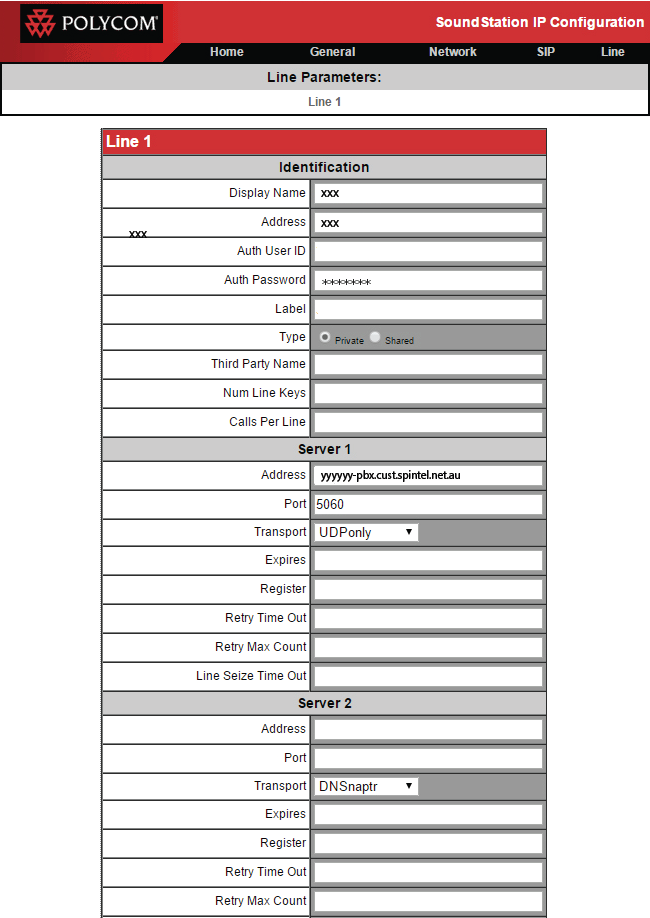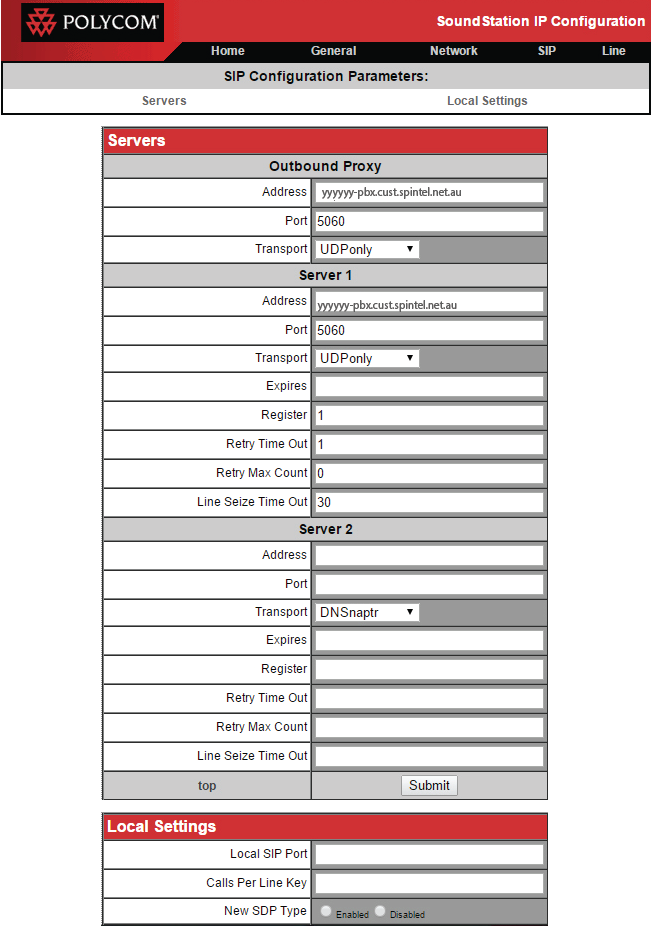Polycom conference phone setup
1. Open the phone's web interface, under the tab "Account"
Enter the following data:
Section Identification
Display Name: Your sip number (xxxxxx)
Address: Your sip number (xxxxxx)
Auth User ID: Your sip number (xxxxxx)
Auth Password: Your sip-number password
Label: Your sip number (xxxxxx)
Section Server1
Address: voip.syd.spintel.net.au
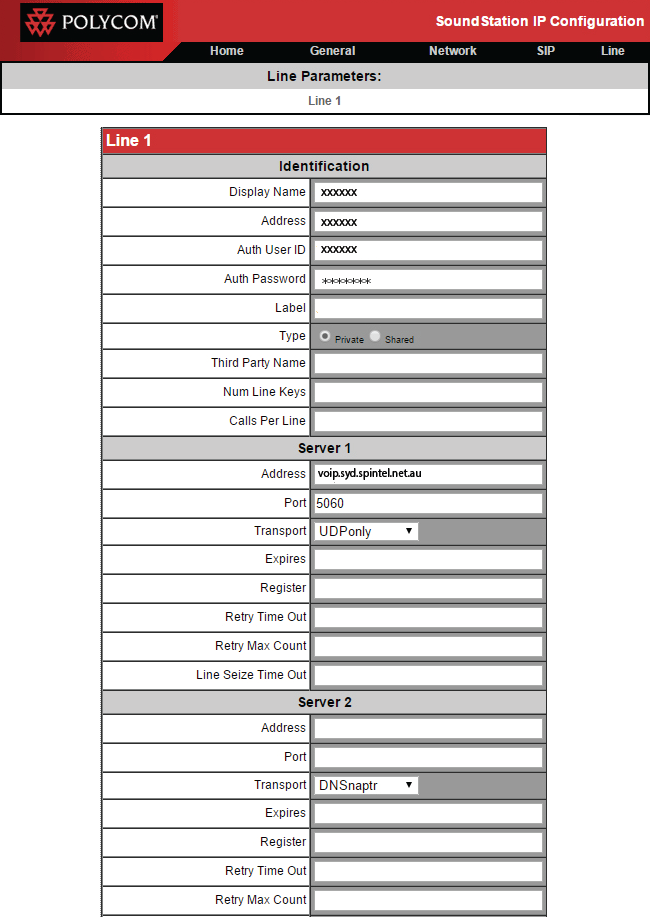
2. Open the tab "SIP Configuration parameters" and set:
Section Outbound proxy
Address: voip.syd.spintel.net.au
Section Server1
Address: voip.syd.spintel.net.au
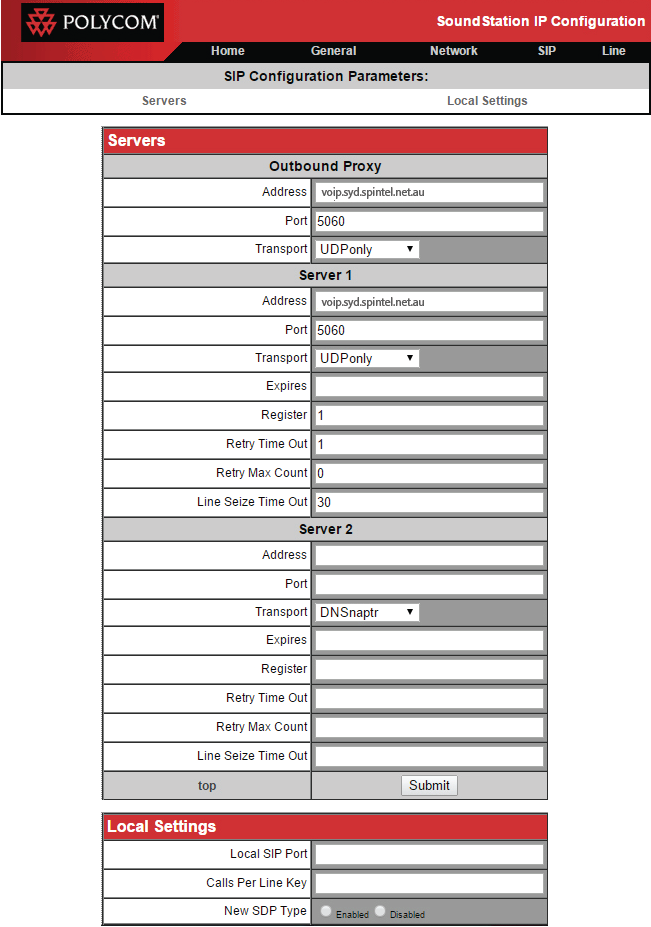
Address: voip.syd.spintel.net.au